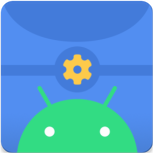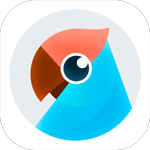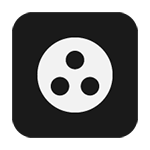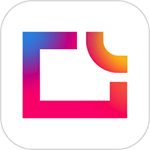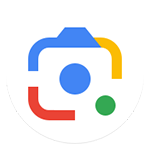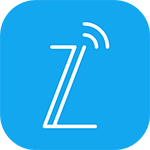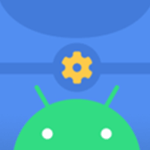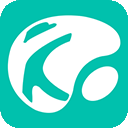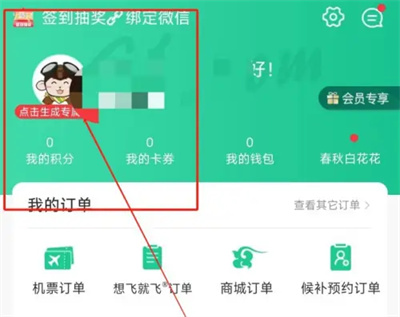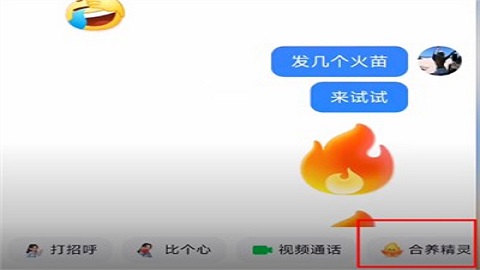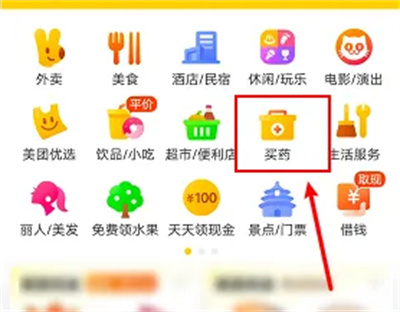同类软件
-
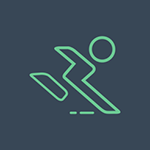
DayBand手环最新 系统工具 / 55.95MB
-

随手拍照识物官方下载 系统工具 / 34.73MB
-

podstool最新版 系统工具 / 13.55MB
-

-

精品推荐
本类排行
- 1 下载
- 2 下载
- 3 下载
- 4 podstool最新版
- 5 微脉输入法精简版
- 6 vmos云手机最新
- 7 X8沙箱免费版
- 8 中兴路由器(ZTELink)安卓版
- 9 Scene工具箱最新版
- 10 酷酷跑手机版
详情介绍
Scene6官方版作为Scene系列的最新力作不仅继承了前作的精髓,更在功能上进行了全面升级。它能够实时监测手机在运行游戏时的CPU、GPU、温度、耗电、帧率等多项关键指标,并以曲线形式记录,让您随时掌握手机的性能状态。与性能狗等应用相比,Scene6更加精准、全面,是您的手机性能监控好帮手。
除此之外,Scene6还提供了丰富的场景模式,包括通知屏蔽、自动切换、独立屏幕亮度、按键屏蔽、专属设置、性能监视等,让您的手机操作更加便捷、高效。应用管理功能、备份还原功能、SWAP设置功能等实用工具,让您在享受手机乐趣的同时,也能轻松解决各种操作问题。无论您是追求极致性能的游戏玩家,还是注重手机使用体验的普通用户,都能在这里找到满意的答案。
scene6官方版怎么用?
1、打开Scene6官方版软件,点击图中的“ADB模式”,在弹出的风险提示窗口中选择同意,接下来就能进入Scene6的主界面,看到各种软硬件信息了。

2、点击顶部的柱状图(对应监视器功能)图标。

3、此时应该会弹出需要授予Scene6悬浮窗权限的提示,进入手机系统设置的权限管理,找到并开启Scene5的悬浮窗权限。
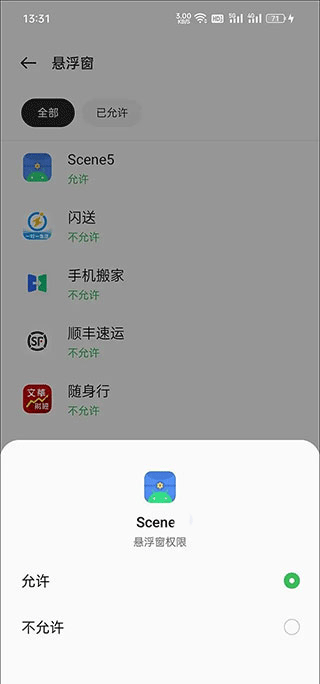
4、在监视器界面,我们可以看到很多监视功能,但如果你只是希望监测游戏帧率,选择“帧率记录器”一项即可,此时会在手机屏幕上出现一个显示当前帧数的半透明圆形悬浮按钮。
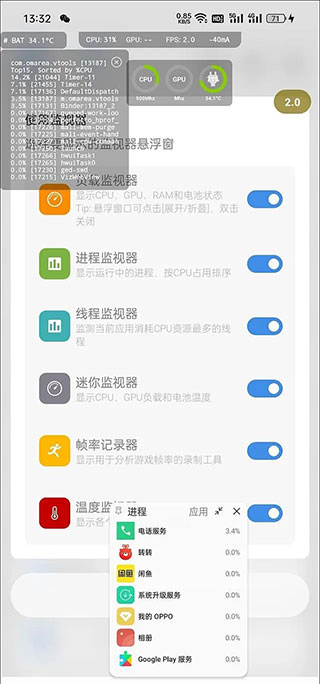
5、以《原神》为例,建议等跳过游戏读取,正式进入可操作的游戏画面后,再点击灰色的悬浮按钮,等它变红后就表示开始帧率录制了,等一局游戏结束(或你希望终止测试时)再次点击红色的悬浮按钮将变灰,代表停止录制帧率。

6、通过多任务窗口返回Scene6,切换到“功能→帧率记录”,就能看到之前所有的帧率录制任务,

7、找到《原神》对应的任务,点击它就能看到丰富的监控信息了,包括MAX最大帧率、MIN最小帧率、AVG FPS平均帧率、VARIANCE帧速率差、≥45FPS流畅度、>46℃烫手警告、MAX最高温度和AVG平均温度,此外还更直观的帧率曲线,以及CPU占用率等曲线等。
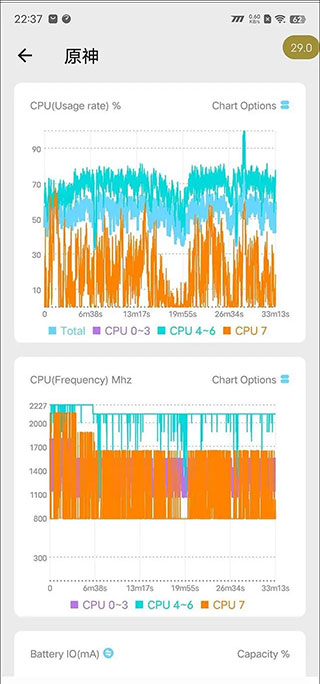
软件亮点
1、功能众多,为您提供丰富的免费功能,让您享受卓越的体验。
2、操作简便,小巧玲珑,是玩家必备的在线玩机利器。
3、各类特色功能详细介绍,让您使用起来更加得心应手。
4、支持调节屏幕亮度和按键屏蔽功能,为您提供更加舒适的视觉和操作体验。
scene6官方版特色
一、性能配置:配合辅助功能使用
1、应用配置:勾选应用,点击底部的勾选按钮来指定所选应用的模式。
2、配置文件:在此选项卡下,挑选你喜欢的调节风格。
3、允许更高性能:可配合性能模式一键切换使用。
4、能源适配:在电量不足时强制省电模式,电量充足时强制极速模式。
5、DPI修复优化:修复由于调整API导致MIUI相册、系统更新界面错误等问题,并缩小性能监视器悬浮窗大小(方便在游戏时使用,不要挡着界面)。
二、后台管理:目前功能较弱,需要配合辅助功能使用
1、离开销毁:被勾选的应用,在离开主界面后立即销毁相关进程(不能阻止其自动重启)。
2、缓存清理:每次应用切换后都执行缓存清理命令,可能会有点耗电,但内存可用会变高。
三、附加功能:一些常用的脚本
1、内存清理:仅限清理内存中的Cache内容,而非磁盘文件,通常用于回收缓存
2、ZRAM设置:需要内核支持,切换ZRAM容量可能需要很长时间来回收已用的ZRAM空间
3、DPI调整:目前只针对1080p设备,谨慎使用,避免系统崩溃或UI错误
四、Xposed功能:在xposed installer中勾选即可,无需其它设置
1、王者荣耀高帧率模式:运行王者荣耀时,伪装成MI5
更新日志
应用截图
猜您喜欢
-
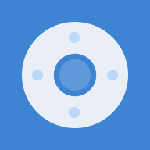
小米万能遥控器官方下载 系统工具 / 31.73MB
-
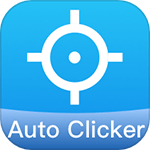
i点击器手机版免费版 系统工具 / 63.27MB
-

随手拍照识物官方下载 系统工具 / 34.73MB
-

fake location专业版安卓版 系统工具 / 15.65MB
-
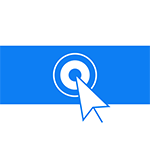
-
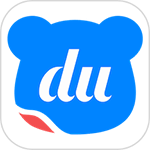
相关文章
- 资讯